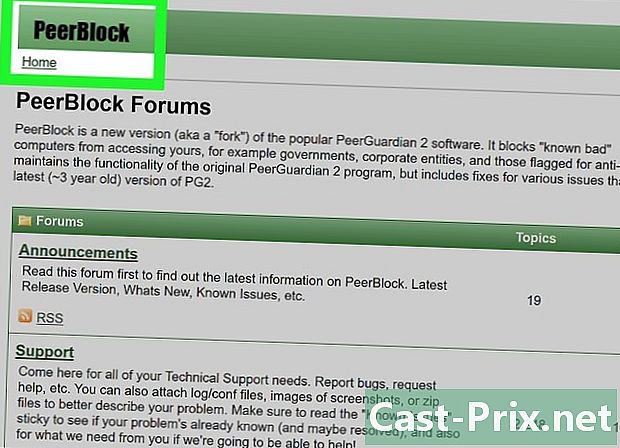Ako reštartovať počítač Mac
Autor:
Laura McKinney
Dátum Stvorenia:
4 Apríl 2021
Dátum Aktualizácie:
1 V Júli 2024

Obsah
- stupňa
- Metóda 1 Používanie ponuky Apple
- Metóda 2 Použitie vypínacieho okna
- Metóda 3 Pomocou klávesov
- Metóda 4 Použitie terminálovej aplikácie
- Metóda 5 Vykonanie tvrdého resetu
- Metóda 6 Použitie vzdialeného prístupu
Ak sa váš počítač Mac náhle zrúti alebo spomalí, reštart vám môže pomôcť vymazať jeho pamäť a obnoviť normálnu rýchlosť. Existuje niekoľko spôsobov, ako reštartovať počítač Mac. Reštartovanie systému bude užitočné, keď nebudete mať prístup k príkazom alebo niektorým programom z dôvodu problémov, s ktorými sa stretne počítač.
stupňa
Metóda 1 Používanie ponuky Apple
-

Kliknite na logo Apple na paneli nástrojov vášho počítača Mac. -

Kliknite na reštart. -

Kliknite znova reštart keď sa zobrazí výzva na potvrdenie, že chcete reštartovať počítač. Váš počítač Mac sa okamžite reštartuje.
Metóda 2 Použitie vypínacieho okna
-

Stlačte súčasne tlačidlá ovládanie a vysunutie na klávesnici. -

vybrať reštart keď sa zobrazí výzva na výber. Váš počítač sa okamžite reštartuje.
Metóda 3 Pomocou klávesov
-

Stlačte súčasne tlačidlá ovládanie, poriadoka vysunutie. Váš počítač sa okamžite reštartuje bez toho, aby ste požiadali o potvrdenie vašej objednávky.
Metóda 4 Použitie terminálovej aplikácie
-

Otvorte priečinok aplikácií v doku Mac. -

otvorené utilities. -

Kliknite na terminál. Na obrazovke sa zobrazí okno aplikácie Terminal. -

Do terminálu zadajte nasledujúci príkaz: vypnite -r teraz.- Prípadne môžete zadať príkazy reštart alebo reštartovať -q.
-

lis vstúpiť na klávesnici. Váš Mac začne proces vypínania a okamžite sa reštartuje.
Metóda 5 Vykonanie tvrdého resetu
-

Zatvorte všetky programy, ktoré vyžadujú použitie pevného disku. Ak napríklad presúvate súbory medzi jednotkou USB a pevným diskom, počkajte, kým sa súbory nedokončia. -

Na počítači Mac stlačte a podržte tlačidlo napájania, kým sa počítač nevypne. Tento proces bude trvať 2 až 3 sekundy. -

Opätovným stlačením tlačidla napájania reštartujte počítač Mac.
Metóda 6 Použitie vzdialeného prístupu
-

otvorené Preferenčné systémy z doku vášho počítača Mac. -

Kliknite na ikonu zdieľanie. -

Začiarknite políčko vedľa možnosti Vzdialené pripojenie. -

Zatvorte okno Predvoľby systému. -

Otvorte internetový prehľadávač a prejdite na http://google.fr. -

typ Aká je moja IP na paneli vyhľadávania a potom stlačte vstúpiť. Google zobrazí vašu IP adresu v hornej časti výsledkov vyhľadávania. -

Napíšte alebo napíšte svoju IP adresu. -

Prístup k inému počítaču pripojenému k rovnakej sieti. -

Ak používate počítač so systémom Windows, otvorte aplikáciu Terminal alebo Command Prompt. -

Na vzdialený prístup k počítaču pomocou terminálu IP zadajte do terminálu nasledujúci príkaz: používateľské meno ssh @ ip_adresa. -

Zadajte slovo reštart v Termináli a potom stlačte vstúpiť. Počítač sa potom reštartuje.